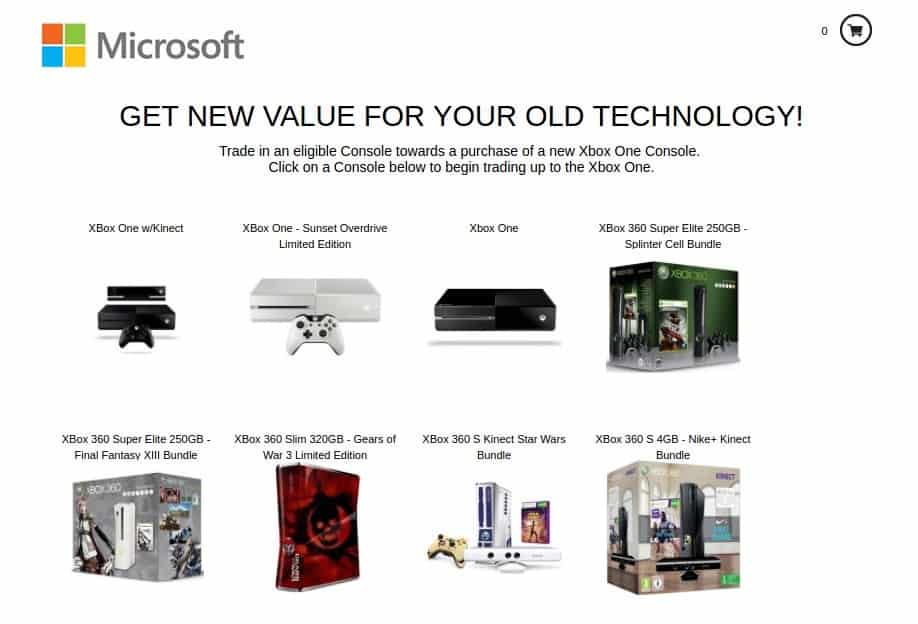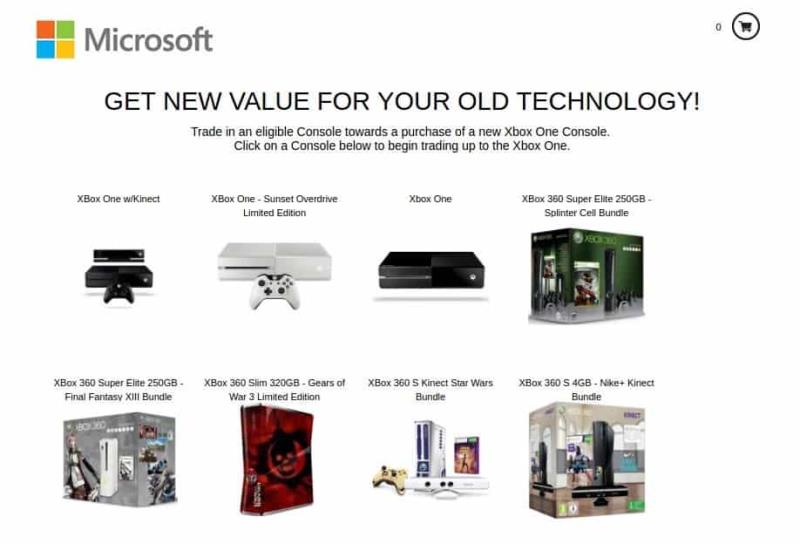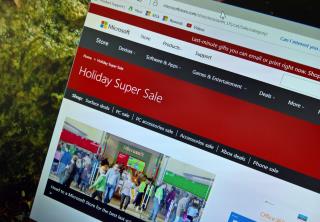Khi mua một máy chơi game Xbox One S mới, luôn có nhiều cách để tiết kiệm. Một số có thể chuyển sang các gói đặc biệt của Microsoft để kiếm thêm tiền và những người khác có thể chỉ cần chờ các ưu đãi đặc biệt cho kỳ nghỉ. Tuy nhiên, nếu bạn có một bảng điều khiển cũ đặt xung quanh nhà, bạn cũng nên cân nhắc giao dịch nó để tiết kiệm một khoản tiền, vì Microsoft hiện đang chạy ưu đãi giao dịch Xbox One S tại cửa hàng và trực tuyến cho đến ngày 27 tháng 2 năm 2017.
Nếu bạn đang giao dịch trực tuyến, để bắt đầu giao dịch, trước tiên bạn nên truy cập trang web này để xác định giá trị giao dịch của mình. Trang web liệt kê nhiều bảng điều khiển khác nhau, một trong số đó có thể bạn đang sở hữu. Sau khi bạn chọn bảng điều khiển của mình bằng cách nhấp vào hình ảnh của nó, sau đó bạn phải nêu chi tiết dung lượng và điều kiện lưu trữ hoặc nếu bạn đang kinh doanh bộ điều khiển, cáp nguồn. Để đủ điều kiện giao dịch và là điều kiện làm việc, bạn phải đáp ứng các điều kiện sau.
Bạn phải sở hữu thiết bị đủ tiêu chuẩn, thiết bị phải bật nguồn, pin phải sạc và không bắt buộc phải cắm điện để hoạt động và ở trạng thái hoạt động đầy đủ, không bị hỏng / thiếu thành phần, màn hình / vỏ bị nứt, hư hỏng do chất lỏng, sửa đổi (các) hoặc có con dấu bảo hành thiết bị bị hỏng để được coi là hoạt động. Giao dịch mua bán không thể được bảo vệ bằng mật khẩu và phải bao gồm bộ sạc / phụ kiện gốc và ổ cứng.
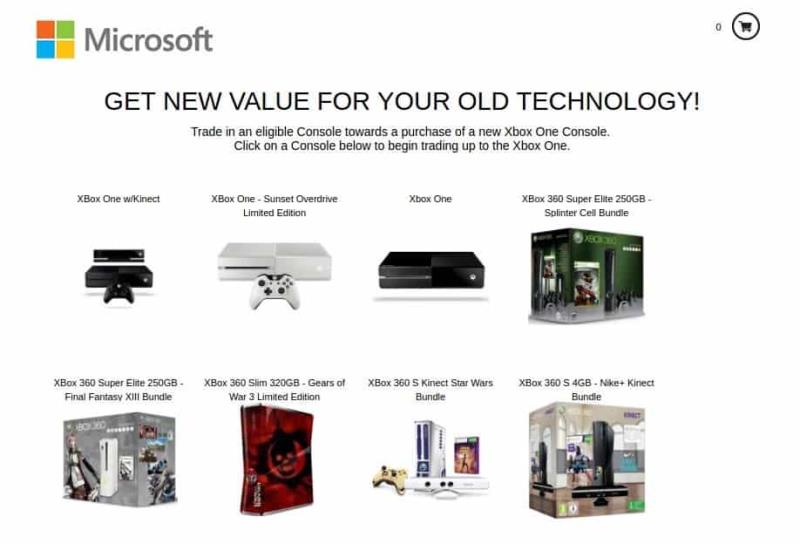
Trao đổi Xbox
Sau khi bạn điền vào điều kiện, bạn sẽ được cung cấp giá trị trao đổi cho mặt hàng của mình. Sau khi chấp nhận, bạn sẽ phải điền một số thông tin cá nhân của chúng tôi và Microsoft sẽ cung cấp cho bạn nhãn vận chuyển cho thiết bị của bạn. Sau đó, bạn phải đóng hộp bảng điều khiển của mình và gửi nó đi. Sau khi nhận được, Microsoft sẽ gửi mã khuyến mãi qua email cho bạn và bạn sẽ có thể sử dụng mã này trong quá trình thanh toán Xbox One S để được giảm giá.
Điều đáng chú ý là bạn cũng có thể giao dịch tại các cửa hàng Microsoft Retail thực sự tham gia, tất cả đều có sẵn thông qua liên kết này tại đây. Tất nhiên, chương trình trao đổi có những lưu ý và chỉ áp dụng cho các giao dịch mua trực tuyến. Các điều khoản khác có thể được xem bên dưới.
Mọi giá trị được thẩm định sẽ được xác định khi trao đổi và được cung cấp dưới dạng mã đổi cửa hàng trực tuyến của Microsoft và chỉ có giá trị trực tuyến. Mã đổi thưởng trực tuyến sẽ được gửi qua email sau khi CExchange nhận và thẩm định giao dịch của bạn. Mã đổi thưởng sẽ có hiệu lực đến ngày 30 tháng 4 năm 2017. Tất cả các giao dịch đều tùy thuộc vào quyết định và phê duyệt của Microsoft. Tất cả các giao dịch là cuối cùng. Chương trình Recycle for Rewards do CExchange, LLC. Cung cấp và các điều khoản và điều kiện khác có thể được áp dụng. Không hợp lệ trên các đơn đặt hàng trước hoặc mua hàng; không được chuyển nhượng hoặc quy đổi thành tiền mặt hoặc thẻ quà tặng. Có thể không được kết hợp với các ưu đãi khác. Tiền hoàn lại sẽ được tính đến chiết khấu. Chiết khấu giá chưa bao gồm thuế, phí vận chuyển hoặc các khoản phí khác.
Xin nhắc lại, giao dịch này chỉ có giá trị đối với giao dịch mua mới trên thiết bị Xbox One S và đối với giao dịch giảm giá tối thiểu 150 đô la khi giao dịch trên PlayStation 4 và tối thiểu là 50 đô la khi giao dịch trên PlayStation 3 hoặc Xbox 360. Các nhà bán lẻ khác như Gamestop đã đưa ra các đề nghị tương tự trong quá khứ , nhưng lần này mọi thứ chính thức hơn từ chính những người tại Microsoft Store. Bạn có nghĩ rằng bạn sẽ nhận lời đề nghị này không? Như mọi khi, hãy cho chúng tôi biết suy nghĩ của bạn bằng cách để lại bình luận bên dưới cho chúng tôi!